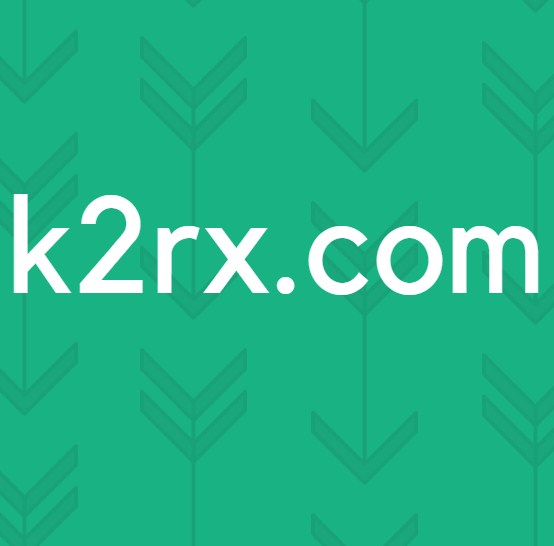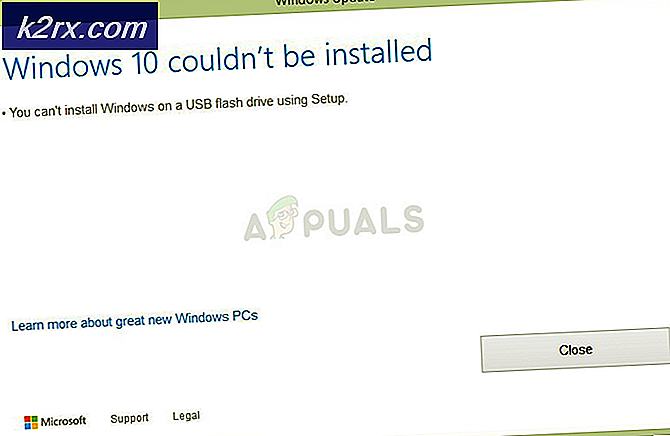วิธีการตั้งค่า Line Identification ใน Midori Browser
Midori เป็นเบราว์เซอร์ที่มีน้ำหนักเบาเมื่อเทียบกับซอฟต์แวร์หลายตัวที่มาพร้อมกับดิสทริบิวชัน Linux ที่ต่างกันโดยค่าเริ่มต้น แต่จริงๆแล้วมันยังมาพร้อมกับคุณสมบัติที่มีประโยชน์มากมายที่สร้างขึ้นได้โดยไม่ต้องมีส่วนขยายใด ๆ เบราว์เซอร์นี้มีอยู่ในที่เก็บของ yum และ apt-get จำนวนมาก แต่ยังรวมอยู่ในส่วนของการแจกจ่ายของ Bodhi และ Trisquel และอื่น ๆ อีกมากมาย
นอกจากนี้คุณยังอาจพบว่ามีอยู่ในเมนูแอปพลิเคชันซีดีสดหลายรายการ Midori มีผู้ใช้ swapper ผู้ใช้แบบดั้งเดิมซึ่งช่วยให้เบราว์เซอร์เปลี่ยนสิ่งที่ระบุเมื่อถึงเวลาที่จะบอกไซต์ว่าอุปกรณ์ใดที่โหลดมาจากที่ใด นี่สามารถบังคับให้โหลดหน้าเว็บเวอร์ชันอุปกรณ์เคลื่อนที่โดยไม่คำนึงถึงปัจจัยรูปแบบของอุปกรณ์ที่คุณใช้จริงซึ่งเป็นประโยชน์ในสภาพแวดล้อมที่มีหน่วยความจำต่ำที่ Midori ทำงานด้วย
การเปลี่ยนบรรทัดระบุใน Midori
คลิกหรือแตะเมนูแฮมเบอร์เกอร์และเลือก Preferences จากช่องแบบเลื่อนลง แท็บเริ่มต้นจะเป็นค่าเริ่มต้น
PRO TIP: หากปัญหาเกิดขึ้นกับคอมพิวเตอร์หรือแล็ปท็อป / โน้ตบุ๊คคุณควรลองใช้ซอฟต์แวร์ Reimage Plus ซึ่งสามารถสแกนที่เก็บข้อมูลและแทนที่ไฟล์ที่เสียหายได้ วิธีนี้ใช้ได้ผลในกรณีส่วนใหญ่เนื่องจากปัญหาเกิดจากความเสียหายของระบบ คุณสามารถดาวน์โหลด Reimage Plus โดยคลิกที่นี่เลือกแท็บ เครือข่าย ระหว่างการ เรียกดู และ ข้อมูลส่วนบุคคล จากนั้นมองหาบรรทัดที่กำหนดไว้ใน Firefox
คลิกเมนูแบบเลื่อนลงและเลือกบรรทัดข้อมูลประจำตัวที่คุณต้องการ การเลือก iPhone โดยทั่วไปจะบังคับให้หน้าเว็บบนมือถือโหลดได้ดีกว่าเดสก์ท็อปทั่วไป
คุณอาจพบว่าขึ้นอยู่กับการกำหนดค่าของคุณคุณอาจมีการตั้งค่าหลายอย่างที่เกี่ยวข้องกับแพลตฟอร์ม Google Android สิ่งเหล่านี้ควรบังคับให้โหลดหน้าเว็บสำหรับอุปกรณ์เคลื่อนที่จากไซต์ที่มีการออกแบบเว็บที่ตอบสนองต่อ
PRO TIP: หากปัญหาเกิดขึ้นกับคอมพิวเตอร์หรือแล็ปท็อป / โน้ตบุ๊คคุณควรลองใช้ซอฟต์แวร์ Reimage Plus ซึ่งสามารถสแกนที่เก็บข้อมูลและแทนที่ไฟล์ที่เสียหายได้ วิธีนี้ใช้ได้ผลในกรณีส่วนใหญ่เนื่องจากปัญหาเกิดจากความเสียหายของระบบ คุณสามารถดาวน์โหลด Reimage Plus โดยคลิกที่นี่